Датчик движения ардуино позволяет отследить перемещение в закрытой зоне объектов, излучающих тепло (люди, животные). Такие системы часто применяют в бытовых условиях, например, для включения освещения в подъезде. В этой статье мы рассмотрим подключение в проектах ардуино PIR-сенсоров: пассивных инфракрасных датчиков или пироэлектрических сенсоров, которые реагируют на движение. Малые габариты, низкая стоимость, простота эксплуатации и отсутствие сложностей в подключении позволяет использовать такие датчики в системах сигнализации разного типа.
Описание датчика движения ардуино

PIR-sensor конструктивно разделен на две половины. Это обусловлено тем, что для устройства сигнализации важно именно наличие движения в зоне чувствительности, а не сам уровень излучения. Поэтому части установлены таким способом, что при улавливании одной большего уровня излучения, на выход будет подаваться сигнал со значением high или low.
Основными техническими характеристиками датчика движения Ардуино являются:
- Зона обнаружения движущихся объектов составляет от 0 до 7 метров;
- Диапазон угла слежения – 110°;
- Напряжение питания – 4.5-6 В;
- Рабочий ток – до 0.05 мА;
- Температурный режим – от -20° до +50°С;
- Регулируемое время задержки от 0.3 до 18 с.
Модуль, на котором установлен инфракрасный датчик движения включает дополнительную электрическую обвязку с предохранителями, резисторами и конденсаторами.
Принцип работы датчика движения на Arduino следующий:
- Когда устройство установлено в пустой комнате, доза излучения, получаемая каждым элементом постоянна, как и напряжение;
- При появлении в комнате человека, он первым делом попадает в зону обозрения первого элемента, на котором появляется положительный электрический импульс;
- Когда человек перемещается по комнате, вместе с ним перемещается и тепловое излучение, которое попадает уже на второй сенсор. Этот PIR-элемент генерирует уже отрицательный импульс;
- Разнонаправленные импульсы регистрируются электронной схемой датчика, которая делает вывод, что в поле зрения Pir-sensor Arduino находится человек.

Схема подключения датчика движения к Ардуино
Подключение Pir-датчика к Ардуино выполнить не сложно. Чаще всего модули с сенсорами движения оснащены тремя коннекторами на задней части. Распиновка каждого устройства зависит от производителя, но чаще всего возле выходов есть соответствующие надписи. Поэтому, прежде чем выполнить подключение датчика к Arduino необходимо ознакомиться с обозначениями. Один выход идет к земле (GND), второй – обеспечивает выдачу необходимого сигнала с сенсоров (+5В), а третий является цифровым выходом, с которого снимаются данные.
Подключение Pir-сенсора:
- «Земля» – на любой из коннекторов GND Arduino;
- Цифровой выход – на любой цифровой вход или выход Arduino;
- Питание – на +5В на Arduino.
Схема подключения инфракрасного датчика к Ардуино представлена на рисунке.
Пример программы
Скетч представляет собой программный код, который помогает проверить работоспособность датчика движения после его включения. В самом простом его примере есть множество недостатков:
- Вероятность ложных срабатываний, за счет того, что для самоинициализации датчика требуется одна минута;
- Отсутствие выходных устройств исполнительного типа – реле, сирены, светоиндикации;
- Короткий временной интервал сигнала на выходе сенсора, который необходимо на программном уровне задержать, в случае появления движения.
Указанные недостатки устраняются при расширении функционала датчика.
Скетч самого простого типа, который может быть использован в качестве примера работы с датчиком движения на Arduino, выглядит таким образом:
#define PIN_PIR 2 #define PIN_LED 13 void setup() { Serial.begin(9600); pinMode(PIN_PIR, INPUT); pinMode(PIN_LED, OUTPUT); } void loop() { int pirVal = digitalRead(PIN_PIR); Serial.println(digitalRead(PIN_PIR)); //Если обнаружили движение if (pirVal) { digitalWrite(PIN_LED, HIGH); Serial.println("Motion detected"); delay(2000); } else { //Serial.print("No motion"); digitalWrite(PIN_LED, LOW); } }
Возможные варианты проектов с применением датчика
Пир-датчики незаменимы в тех проектах, где главной функцией сигнализации является определение нахождения или отсутствия в пределах определенного рабочего пространства человека. Например, в таких местах или ситуациях, как:
- Включение света в подъезде или перед входной дверью автоматически, при появлении в нем человека;
- Включение освещения в ванной комнате, туалете, коридоре;
- Срабатывание сигнализации при появлении человека, как в помещении, так и на придомовой территории;
- Автоматическое подключение камер слежения, которыми часто оснащаются охранные системы.
Пир-сенсоры просты в эксплуатации и не вызывают сложностей при подключении, имеют большую зону чувствительности и также могут быть с успехом интегрированы в любой из программных проектов на Ардуино. Но следует учитывать, что они не имеют технической возможности предоставить информацию о том, сколько объектов находится в зоне действия, и как близко они расположены к датчику, а также могут срабатывать на домашних питомцев.
Тема сегодняшнего урока — датчик движения на основе пироэлектрического эффекта (PIR, passive infrared motion sensor). Такие датчики часто используются в охранных системах и в быту для обнаружения движения в помещении. Например, на принципе детектирования движения основано автоматическое включение света в подъезде или в ванной. Пироэлектрические датчики достаточно простого устроены, недороги и неприхотливы в установке и обслуживании. Кстати сказать, существуют и другие способы детектирования движения. Сегодня всё чаще используют системы компьютерного зрения для распознавания объектов и траектории их перемещения. В тех же охранных системах применяются лазерные детекторы, которые дают тревожный сигнал при пересечении луча. Также используются тепловизионные датчики, способные определить движение только живых существ.
1. Принцип действия пироэлектрических датчиков движения
Пироэлектрики — это диэлектрики, которые создают электрическое поле при изменении их температуры. На основе пироэлектриков делают датчики измерения температуры, например, LHI778 или IRA-E700. Каждый такой датчик содержит два чувствительных элемента размером 1×2 мм, подключенных с противоположной полярностью. И как мы увидим далее, наличие именно двух элементов поможет нам детектировать движение. Вот так выглядит датчик IRA-E700 компании Murata. На этом уроке мы будем работать с датчиком движения HC-SR501, в котором установлен один такой пироэлектрический датчик. Сверху пироэлектрик окружен полусферой, разбитой на несколько сегментов. Каждый сегмент этой сферы представляет собой линзу, которая фокусирует тепловое излучение на разные участки ПИР-датчика. Часто в качестве линзы используют линзу Френеля. Принцип работы датчик движения следующий. Предположим, что датчик установлен в пустой комнате. Каждый чувствительный элемент получает постоянную дозу излучения, а значит и напряжение на них имеет постоянное значение (левый рисунок). Как только в комнату заходит человек, он попадает сначала в зону обзора первого элемента, что приводит к появлению положительного электрического импульса на нем (центральный рисунок). Человек движется, и его тепловое излучение через линзы попадает уже на второй PIR-элемент, который генерирует отрицательный импульс. Электронная схема датчика движения регистрирует эти разнонаправленные импульсы и делает выводы о том, что в поле зрения датчика попал человек. На выходе датчика генерируется положительный импульс (правый рисунок).
2. Настройка HC-SR501
На этом уроке мы будем использовать модуль HC-SR501. Этот модуль очень распространен и применяется во множестве DIY проектов в силу своей дешевизны. У датчика имеется два переменных резистора и перемычка для настройки режима. Один из потенциометров регулирует чувствительность прибора. Чем она больше, тем дальше «видит» датчик. Также чувствительность влияет на размер детектируемого объекта. К примеру, можно исключить из срабатывания собаку или кошку. Второй потенциометр регулирует время срабатывания T. Если датчик обнаружил движение, он генерирует на выходе положительный импульс длиной T. Наконец, третий элемент управления — перемычка, которая переключает режим датчика. В положении L датчик ведет отсчет Т от самого первого срабатывания. Допустим, мы хотим управлять светом в ванной комнате. Зайдя в комнату, человек вызовет срабатывание датчика, и свет включится ровно на время Т. По окончании периода, сигнал на выходе вернется в исходное состояние, и датчик будет дать следующего срабатывания. В положении H датчик начинает отсчет времени T каждый раз после обнаружения движения. Другими словами, любое шевеление человека вызовет обнуление таймера отсчета Т. По-умолчанию, перемычка находится в состоянии H.
3. Подключение HC-SR501 к Ардуино Уно
Для соединения с микроконтроллером или напрямую с реле у HC-SR501 имеется три вывода. Подключаем их к Ардуино по следующей схеме:
| HC-SR501 | GND | VCC | OUT |
| Ардуино Уно | GND | +5V | 2 |
Принципиальная схемаВнешний вид макетаПрограмма Как уже было сказано, цифровой выход датчика HC-SR501 генерирует высокий уровень сигнала при срабатывании. Напишем простую программу, которая будет отправлять в последовательный порт «1» если датчик увидел движение, и «0» в противном случае.
const int movPin = 2 void setup() { Serial.begin(9600); pinMode(movPin, INPUT); } void loop(){ int val = digitalRead(movPin); Serial.println(val); delay(100); }
Загружаем программу на Ардуино и проверяем работу датчика. Можно покрутить настройки датчика и посмотреть как это отразится на его работе.
4. Управление светом на основе датчика движения
Следующий шаг — система автоматического включения света. Для того, чтобы управлять освещением в помещении, нам потребуется добавить в цепь реле. Будем использовать модуль реле с защитой на основе опторазвязки, о котором мы уже писали в одном и уроков (урок про реле). Внимание! Данная схема зажигает лампу от сети 220 Вольт. Рекомендуется семь раз проверить все соединения, прежде чем соединять схему с бытовой электросетью. Принципиальная схемаВнешний вид макетаПрограмма Теперь напишем программу, которая будет при срабатывании датчика включать реле, а следовательно и освещение в комнате.
const int movPin = 2; const int relPin = 3; void setup() { Serial.begin(9600); pinMode(movPin, INPUT); pinMode(relPin, OUTPUT); } void loop(){ int val = digitalRead(movPin); if (val) digitalWrite(relPin, HIGH); else digitalWrite(relPin, LOW); }
Загружаем программу на Ардуино, аккуратно подключаем схему к бытовой сети и проверяем работу датчика. Заключение Датчики движения окружают нас повсюду. Благодаря охранным системам, их можно встретить практически в каждом помещении. Как мы выяснили, они очень просты в использовании и могут быть легко интегрированы в любой проект на Ардуино или Raspberry Pi. Вот несколько ситуаций и мест, где может пригодиться датчик движения:
- автоматическое включение света в подъезде дома, в ванной комнате и туалете, перед входной дверью в помещение;
- сигнализация в помещении и во дворе;
- автоматическое открывание дверей;
- автоматическое включение охранной видеокамеры.
Как уже говорилось в самом начале, существуют и другие способы детектирования движения. О них мы поговорим на следующих уроках!2+
Продолжаем серию уроков “Arduino для начинающих”. Сегодня мы разберем проект подключение PIR-датчика (движения) к Arduino и организуем автоматическую отправку e-mail при срабатывании датчика. Arduino является сердцем этого проекта — считывает показания ИК-датчика, и при обнаружении движения отдает компьютеру через порт USB команду отправить письмо. Обработку сигнала, поступающего на компьютер реализуем с помощью программы Python.
Список деталей для сборки модели
Для сборки проекта, описанного в этом уроке, понадобятся следующие детали:
- Arduino UNO или аналог (подробнее, о том как выбрать Arduino здесь);
- PIR-датчик (подойдет такой за $ 2);
- бредбоард (можно купить за $2,4);
- провода папа-папа (можно купить такую связку с большим запасом).
Arduino UNO
PIR-датчик
Бредбоард
Провода папа-папа
Также потребуется компьютер с подключением к Интернету, через него будем отправлять электронную почту! Роль компьютера в этом уроке может выполнять Raspberry Pi.
Схема подключения PIR-датчика к Arduino
К Arduino в этом проекте требуется подключить только PIR-датчик, поэтому провода от датчика можно подключить непосредственно к Arduino. Но т.к. в таком случае провода держаться немного не плотно удобнее использовать схему c бредбоард:
Схема подключения PIR-датчика к бредбоард
Arduino скетч
Arduino будет послать сообщение по USB Serial связи при обнаружении движения. Но если посылать e-mail при каждом срабатывании датчика, то можно получить огромное количество писем. Поэтому если прошло еще слишком мало времени от прошлого сигнала — будем посылать другое сообщение.int pirPin = 7; int minSecsBetweenEmails = 60; // 1 min long lastSend = -minSecsBetweenEmails * 1000; void setup() { pinMode(pirPin, INPUT); Serial.begin(9600); } void loop() { long now = millis(); if (digitalRead(pirPin) == HIGH) { if (now > (lastSend + minSecsBetweenEmails * 1000)) { Serial.println("MOVEMENT"); lastSend = now; } else { Serial.println("Too soon"); } } delay(500); } Переменная «minSecsBetweenEmails» может быть изменена на другое разумное значение. В примере она установлена на 60 секунд, и письма не будут отправлены чаще одной минуты. Чтобы отслеживать, когда последний раз была отдана команда слать e-mail используется переменная «lastSend». Ее инициализируем отрицательным числом, равным числу миллисекунд, указанных в переменной «minSecsBetweenEmails». Это гарантирует нам обработку срабатывания PIR-датчика сразу как только скетч Arduino запущен. В цикле используется функция Millis () чтобы получить число миллисекунд с Arduino и сравнить со временем от прошлого срабатывания датчика и соответствующей отправке сообщения «MOVEMENT» (движение). Если сравнение показывает, что прошло слишком мало времени от прошлого срабатывания датчика, то несмотря на то, что движение было обнаружено, посылаем сообщение «Too soon» (Слишком рано). Перед тем как писать программу на Python для обработки сигнала, поступающего с Arduino на компьютер или Raspberry Pi по USB, можно проверить работу программы на Arduino, просто открыв Serial Monitor на Arduino IDE.
Serial Monitor Arduino IDE
Установка Python и PySerial
Если в проекте используется компьютер с операционной системой Linux, например, Raspberry Pi, Python уже установлен. Если используется компьтер с операционной системой Windows, то Python требуется установить. В любом случае, потребуется установить библиотеку PySerial чтобы обеспечить связь с Arduino.
Установка Python на Windows
Чтобы установить Python на Windows, скачайте установщик с https://www.python.org/downloads/. Были сообщения о проблемах с PySerial на Windows при использовании Python 3, поэтому используем Python 2. После установки Python, в меню Пуск появится соответствующая группа. Но для установки PySerial нужно будет использовать Python из командной строки, поэтому добавим к переменной PATH среды Windows соответствующий каталог. 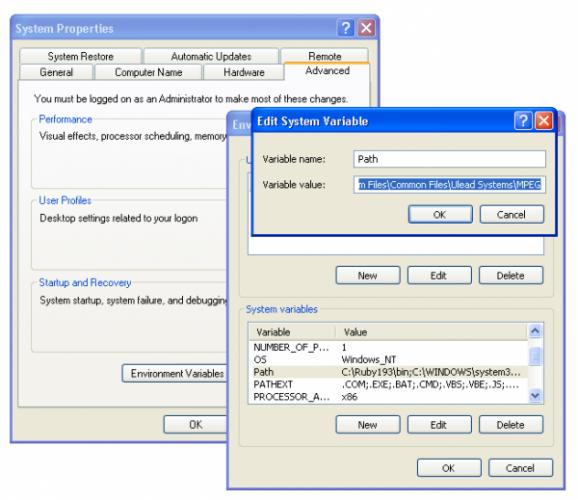
 Установка PySerial
Установка PySerial
Независимо от используемой операционной системы, скачиваем .tar.gz установочный пакет для PySerial 2.6 с https://pypi.python.org/pypi/pyserial Получаем файл с именем pyserial-2.6.tar.gz При использовании Windows нужно распаковать файл в папку. К сожалению, это не обычный файл ZIP, так что, возможно, потребуется скачать, например, 7-zip (http://www.7-zip.org/). При использовании компьютера с операционной системой Linux, например, при использовании в этом проекте Raspberry Pi, нужно открыть терминальную сессию, выполнить команду «CD» с указанием папки куда скачана pyserial-2.6.tar.gz, а затем выполнить следующую команду, чтобы распаковать установщик:$ tar -xzf pyserial-2.6.tar.gz Далее независимо от используемой операционной системы в командной строке выполняем команду “CD” c указанием папки pyserial-2.6 и выполняем команду:sudo python setup.py install
Код на Python
Теперь создаем программу на Python. Для этого копируем данный код в файл с именем «movement.py». На Linux можно использовать «нано» редактор, на Windows, вероятно, самый простой способ сделать файл с помощью редактора Python ‘IDLE » (доступен из группы программ Python в меню Пуск). import time import serial import smtplib TO = 'putyour@email.here' GMAIL_USER = 'putyour@email.here' GMAIL_PASS = 'putyourpasswordhere' SUBJECT = 'Intrusion!!' TEXT = 'Your PIR sensor detected movement' ser = serial.Serial('COM4', 9600) def send_email(): print("Sending Email") smtpserver = smtplib.SMTP("smtp.gmail.com",587) smtpserver.ehlo() smtpserver.starttls() smtpserver.ehlo smtpserver.login(GMAIL_USER, GMAIL_PASS) header = 'To:' + TO + 'n' + 'From: ' + GMAIL_USER header = header + 'n' + 'Subject:' + SUBJECT + 'n' print header msg = header + 'n' + TEXT + ' nn' smtpserver.sendmail(GMAIL_USER, TO, msg) smtpserver.close() while True: message = ser.readline() print(message) if message[0] == 'M' : send_email() time.sleep(0.5) Перед тем как запустить программу Python вносим некоторые изменения (все они в верхней части программы). Программа предполагает, что электронные письма создаются из аккаунта Gmail. Если его нет регистрируем (даже если это только для этого проекта). Изменяем значение переменной «TO» на адрес электронной почты, куда будут отправляться уведомления. Изменяем значение «GMAIL_USER» на адрес электронной почты Gmail и соответственно пароль в следующей строке (GMAIL_PASS). Также можно изменить тему и текст сообщения для отправки («SUBJECT» и «TEXT»). Необходимо установить последовательный порт, к которому подключена Arduino в строке ser = serial.Serial('COM4', 9600) Для Windows, это будет что-то навроде «COM4» для Linux — что-то навроде «/dev/tty.usbmodem621». К какому порту компьютера подключена плата смотрим в Arduino IDE в правом нижнем углу. 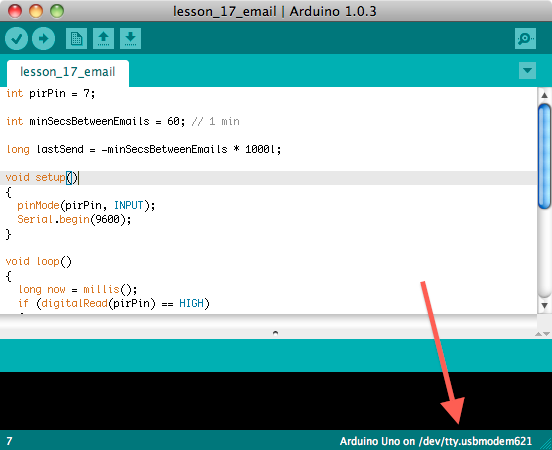
python movement.py Готово! Когда PIR-датчик срабатывает вскоре приходит сообщение на указанный e-mail.
Что еще можно сделать с использованием PIR-датчика
Теперь, освоив средства отправки электронной почты с Arduino, можно приступить к расширению возможностей проекта. Можно добавить другие датчики, и, например, отправлять себе по электронной почте почасовые отчеты о температуре. Безусловно, PIR-датчик быть использован непосредственно с Arduino без соединения с компьютером. В этом случае при срабатывании датчика можно включать предупреждающий звуковой сигнал, мигать светодиодом, или включать освещение в помещении (через высоковольтное реле).
Смотрите также:
Учебный курс “Arduino для начинающих”: главная страница.
Посты по урокам:
- Первый урок: Светодиод
- Второй урок: Кнопка
- Третий урок: Потенциометр
- Четвертый урок: Сервопривод
- Пятый урок: Трехцветный светодиод
- Шестой урок: Пьезоэлемент
- Седьмой урок: Фоторезистор
- Восьмой урок: Датчика движения (PIR) и E-mail
- Девятый урок: Подключение датчика температуры и влажности DHT11 или DHT22
Все посты сайта “Занимательная робототехника” по тегу Arduino.
Наш YouTube канал, где публикуются видео-уроки.
Не знаете, где купить Arduino? Все используемые в уроке комплектующие входят в большинство готовых комплектов Arduino, их также можно приобрести по отдельности. Подробная инструкция по выбору здесь. Низкие цены, спецпредложения и бесплатная доставка на сайтах AliExpress и DealExtreme. Если нет времени ждать посылку из Китая — рекомендуем интернет-магазины Амперка и DESSY. Низкие цены и быструю доставку предлагает интернет-магазин ROBstore.
Смотри также список магазинов.
Автор Александр Гагарин. В статье использованы материалы learn.adafruit.com.
Используемые источники:
- https://arduinomaster.ru/datchiki-arduino/arduino-datchik-dvizheniya/
- https://robotclass.ru/tutorials/arduino-ir-motion-sensor/
- http://edurobots.ru/2014/10/arduino-dlya-nachinayushhix-urok-8-podklyuchenie-datchika-dvizheniya-pir-otpravka-e-mail/

 НОВИНКА 2016 года! ЭЛЕКТРОНИКА ДЛЯ НАЧИНАЮЩИХ. БАЗОВЫЙ НАБОР ЭЛЕКТРОННЫХ КОМПОНЕНТОВ+КНИГА (11 ЭКСПЕРИМЕНТОВ).
НОВИНКА 2016 года! ЭЛЕКТРОНИКА ДЛЯ НАЧИНАЮЩИХ. БАЗОВЫЙ НАБОР ЭЛЕКТРОННЫХ КОМПОНЕНТОВ+КНИГА (11 ЭКСПЕРИМЕНТОВ). Умный дом на базе Ардуино: пошаговая инструкция по сборке
Умный дом на базе Ардуино: пошаговая инструкция по сборке

 Arduino Nano 3.0 распиновка
Arduino Nano 3.0 распиновка
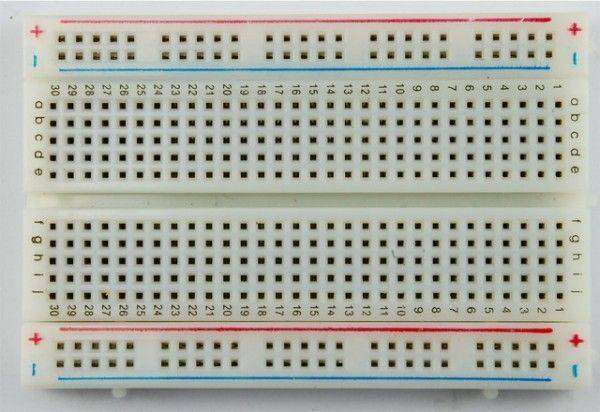

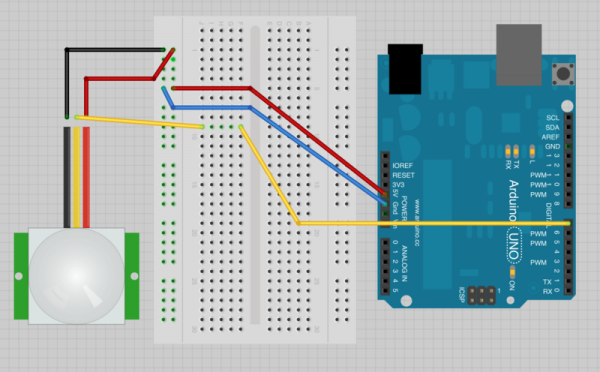
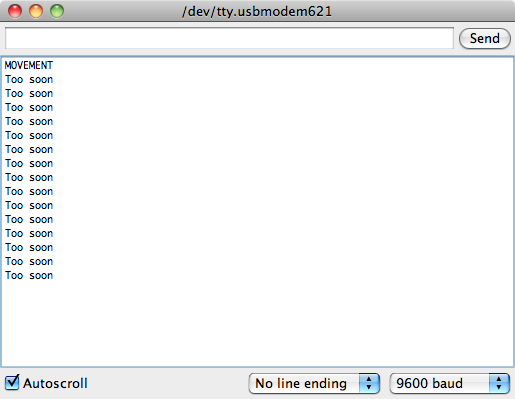
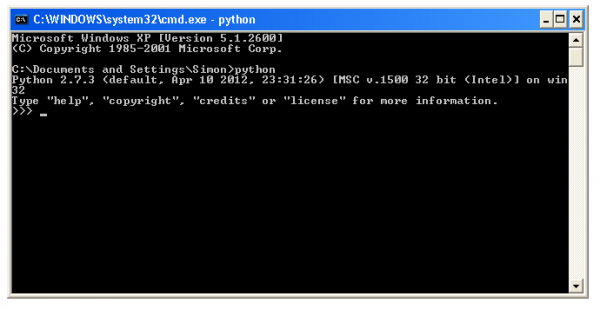 Установка PySerial
Установка PySerial

 Видео и фото обзор стартового набора Arduino для UNO R3 из посылки на Aliexpress
Видео и фото обзор стартового набора Arduino для UNO R3 из посылки на Aliexpress Выпуск 2. Основы Arduino для начинающих. Знакомство с Arduino, выбор платы и компонентов для дальнейшей работы
Выпуск 2. Основы Arduino для начинающих. Знакомство с Arduino, выбор платы и компонентов для дальнейшей работы Плата Arduino Uno R3: схема, описание, подключение устройств
Плата Arduino Uno R3: схема, описание, подключение устройств Что такое Ардуино? Это свобода для изобретателя
Что такое Ардуино? Это свобода для изобретателя